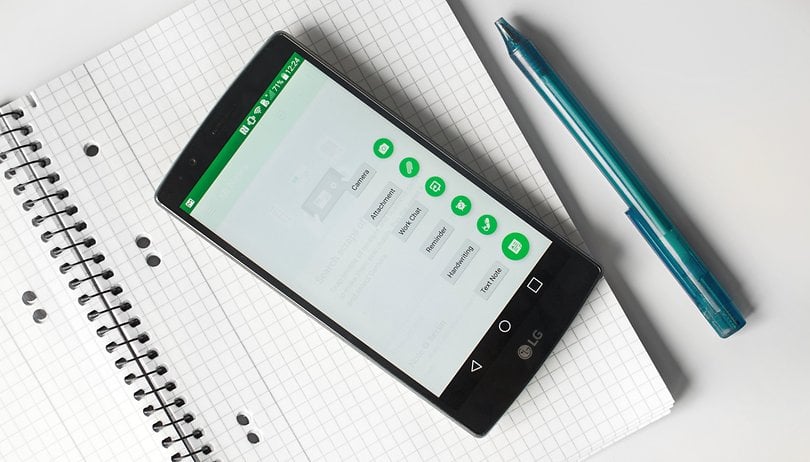
Om du redan har börjat din papperslösa resa med Evernote har du upplevt många av fördelarna som det har. Men hur kan du göra det ännu bättre? Här är sju Evernote-tips och tricks som gör dig till en produktivitetsmästare.
- Bästa anteckningsappar för Android
- Bästa produktivitetsapparna för Android
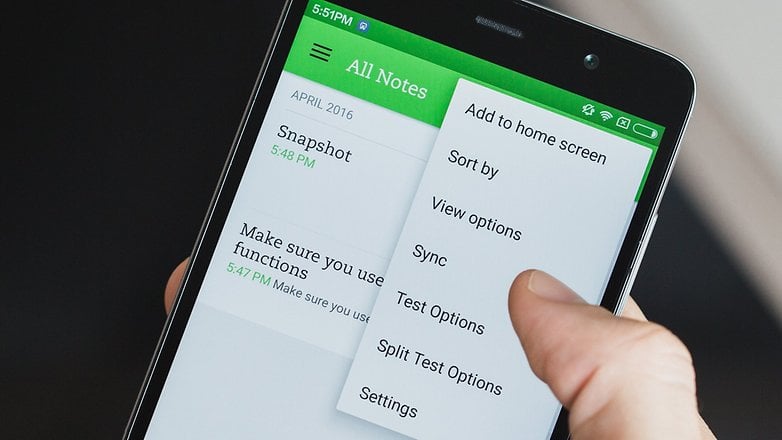
Kolla in våra Evernote-tips. / © ANDROIDPIT
1. Lägg till anteckningar och anteckningsböcker på startskärmen
Om du har en anteckning eller anteckningsbok som är riktigt viktig kan du lägga till den på din startskärm. På så sätt när du behöver det behöver du inte hoppa in i Evernote först för att hitta det. Tryck bara på den antecknings- eller anteckningsboksikonen så kommer du direkt in i den. Det är enkelt att ställa in detta i appen.
1. Gå till anteckningen eller anteckningsboken som du vill lägga till på startskärmen.
2. Klicka på menyn (tre prickar längst upp till höger på skärmen).
3. Tryck på Lägg till på startskärmen.
Nu är du redo. Det borde finnas en ikon på din startskärm nu. Du kan göra detta så många gånger du vill, men var försiktig, för många ikoner kan bli röriga och göra dig mindre organiserad.
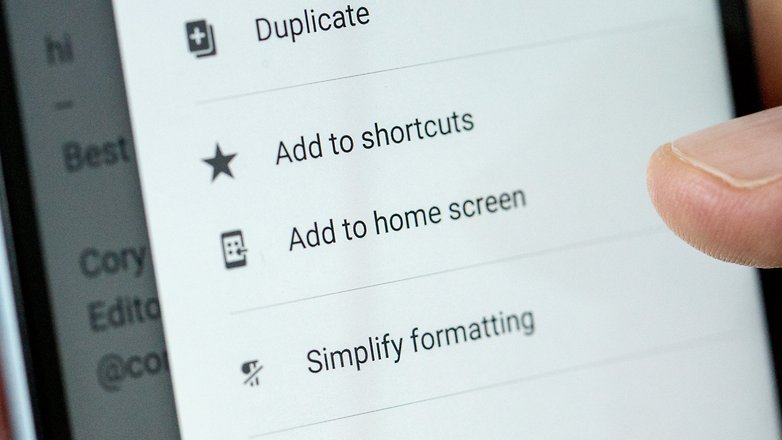
Lägg till anteckningar eller anteckningsböcker på din startskärm. / © ANDROIDPIT
2. Anpassa nya anteckningar
När du startar en ny anteckning ser du standardalternativen som är: Kamera, Bilaga, Arbetschatt, Påminnelse, Handskrift och Textanteckning. Men det här är inte de enda nya notalternativen, det finns fem andra. De inkluderar: Post-it-kamera, visitkortskamera, ljud, tal-till-text och dokumentkamera. Det bästa sättet att använda Evernote är att välja de sex huvudåtgärder du vill använda. Att sätta dessa på plats är enkelt.
1. Tryck på alternativmenyn (tre punkter längst upp till höger på skärmen).
2. Tryck på Inställningar.
3. Tryck på Anteckningar och gå till Anpassa + Knapp.
4. Välj de sex åtgärder du vill ha för när en ny anteckning skapas.
Du kan leka med några av dessa olika alternativ och hitta några som gör din Evernote-upplevelse bättre.
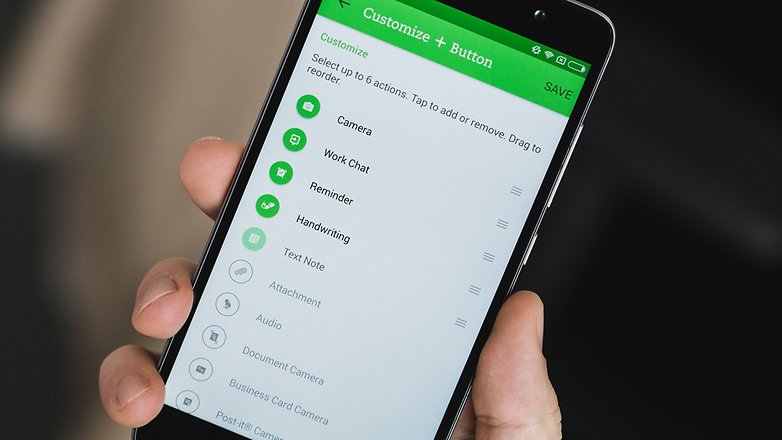
Välj vilka åtgärder du ska välja mellan när du skapar en ny anteckning. / © ANDROIDPIT
3. Anpassa dina Post-it-lappar
Om du använder Post-it-lappar på kontoret (ja jag pratar om pappers-Post-it-lappar) så bör du börja använda Post-it-lappsfunktionerna på Evernote. Den tar bilder av dina Post-it-lappar och lagrar dem som anteckningar i din app. Ännu bättre, du kan låta Evernote sortera dem automatiskt efter färg. Det är ganska enkelt, följ bara dessa steg.
1. Klicka på alternativmenyn (tre punkter längst upp till höger på skärmen).
2. Tryck på Inställningar och gå till Kamera.
3. Därifrån trycker du på Post-it-lappar.
4. Nu kan du välja vad du vill att Evernote ska göra med fyra olika färgade Post-it-lappar. Du kan tagga dem för att göra dem lättare att söka igenom, få dem att lägga i vissa anteckningsböcker och ställa in påminnelser för dem.
Post-it-lappar av dessa färger kommer nu att märkas, sorteras och en påminnelse kan skickas om dem. Detta gör det mycket lättare att få dina handskrivna anteckningar sorterade i Evernote.
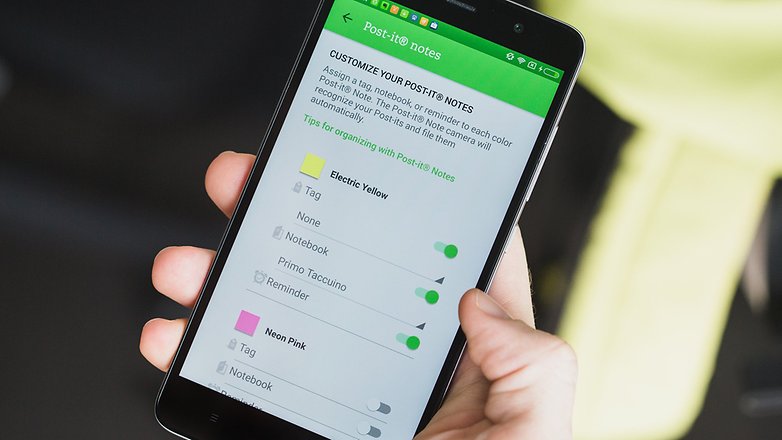
Använd Post-it-lappsfunktionen och anpassa den så att dina anteckningar sorteras automatiskt. / © ANDROIDPIT
4. Ändra din standardanteckningsbok
Om du har använt Evernote ett tag är chansen stor att du redan har ett par anteckningsböcker. Den första anteckningsboken du skapade är din standardanteckningsbok men det är förmodligen inte den du använder mest. Du måste göra den anteckningsbok du använder oftast till standard. Detta Evernote-råd kommer att snabba upp din anteckningsskrivning. Att göra det är enkelt med några få steg.
1. Klicka på alternativmenyn (tre punkter längst upp till höger på skärmen).
2. Tryck på Inställningar.
3. Tryck på Anteckningsböcker och välj sedan Standard personlig anteckningsbok. Välj nu den anteckningsbok du vill ha som standard.
Nu när du går in i din Evernote kommer den här anteckningsboken att vara den första du ser. Du behöver inte gå in i alla dina anteckningsböcker för att hitta den du använder mest.
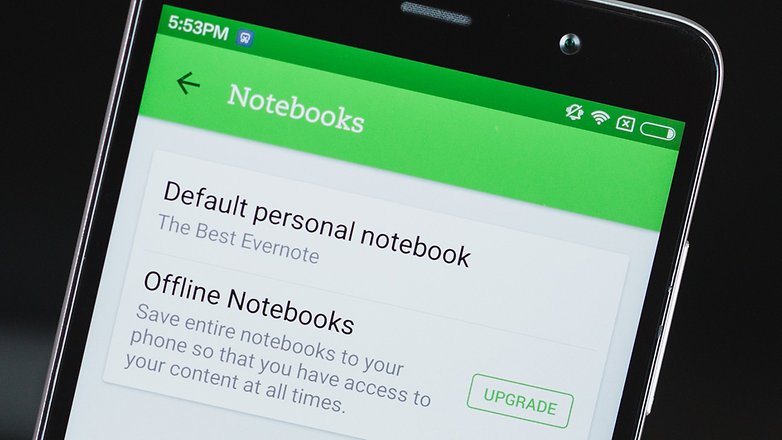
Ändra din standardanteckningsbok för en mer effektiv upplevelse. / © ANDROIDPIT
5. Säkerhetskopiera dina Evernote-foton till ditt fotogalleri
Foton tagna på Evernote sparas i dina anteckningsböcker och kan enkelt sorteras. Men om dessa bilder inte är anteckningar bör du ta bort dem från Evernote. Du kan spara dem automatiskt i telefonens fotogalleri. Att ställa in detta är enkelt.
1. Klicka på alternativmenyn (tre punkter längst upp till höger på skärmen).
2. Tryck på Inställningar och tryck på Kamera.
3. Markera nu rutan bredvid Spara i fotogalleri.
Nu kommer dina Evernote-bilder att sparas direkt när du tar dem i appen. Du kan bli av med några av de anteckningar du behåller bara för själva fotot.
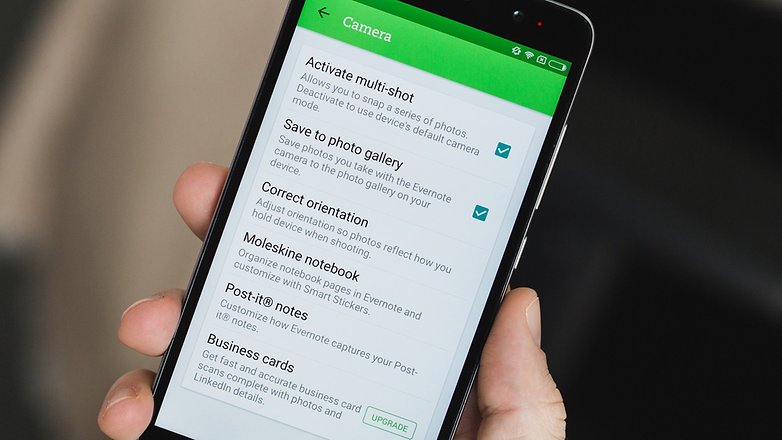
Spara dina Evernote-foton i ditt galleri och rensa upp dina anteckningar. / © ANDROIDPIT
6. E-posta till din Evernote
Hur ofta matar du manuellt in något från ett e-postmeddelande till Evernote? Tja, det finns ett enklare sätt att göra det på. Du kan bara vidarebefordra e-postmeddelandet till ditt konto. Detta är en av de viktigaste Evernote-teknikerna. Att ställa in detta tar bara några snabba steg.
1. Klicka på alternativmenyn (tre punkter längst upp till höger på skärmen).
2. Tryck på Inställningar och klicka på Kontoinformation.
3. Du bör se din Evernote-e-postadress under Evernote-e-post. Kopiera detta e-postmeddelande till dina kontakter på ditt e-postkonto.
Nu kan du vidarebefordra e-postmeddelanden från din inkorg till ditt Evernote-konto. När Evernote får dem kommer de att läggas till som anteckningar.
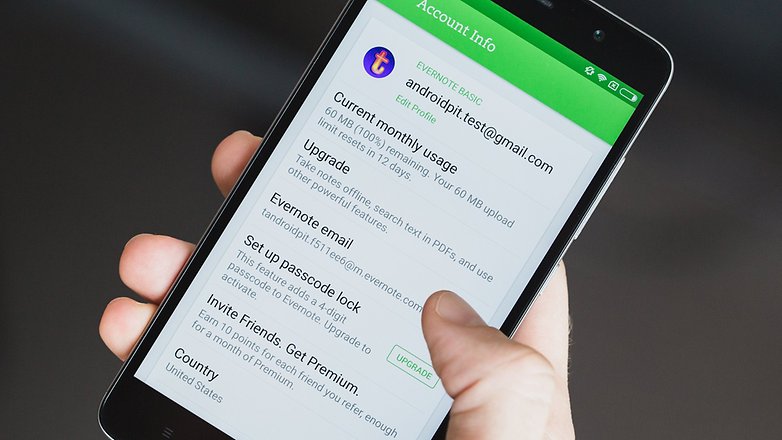
Använd din Evernote-e-postadress för att göra viktiga e-postmeddelanden till anteckningar. / © ANDROIDPIT
7. Ändra din synkroniseringsfrekvens
Evernote synkroniserar automatiskt dina anteckningar med de andra enheterna du har anslutit och personer du samarbetar i dokument med. Standardsynkroniseringsfrekvensen är varje timme, men du kan ändra den så att appen synkroniserar och du får den här funktionen snabbare. Det är enkelt att använda detta Evernote anteckningstips.
1. Klicka på alternativmenyn (tre punkter längst upp till höger på skärmen).
2. Tryck på Inställningar och tryck på Synkronisera.
3. Tryck på Välj synkroniseringsfrekvens.
Det vanligaste du kan synkronisera är var 15:e minut. Om du behöver göra det snabbare kan du alltid synkronisera manuellt från alternativmenyn.
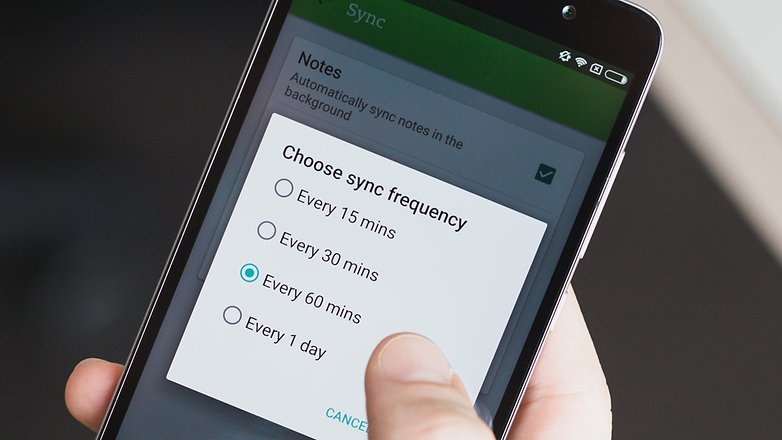
Synkronisera oftare för bättre synkronisering. / © ANDROIDPIT
Har du några andra Evernote-tips? Låt oss veta i kommentarerna.